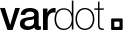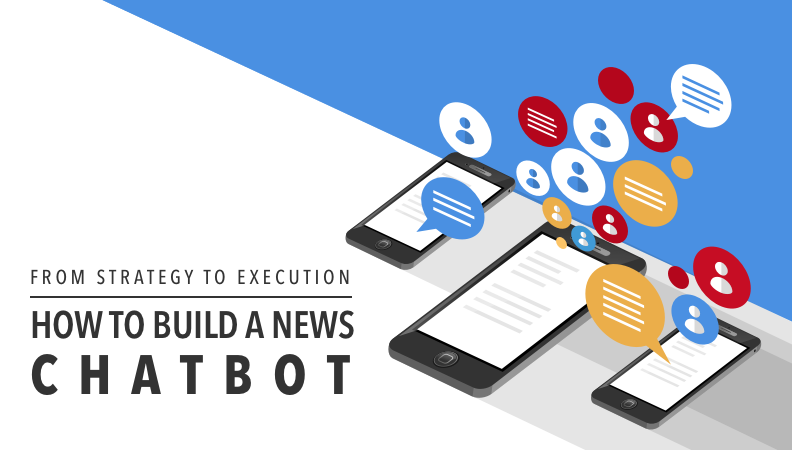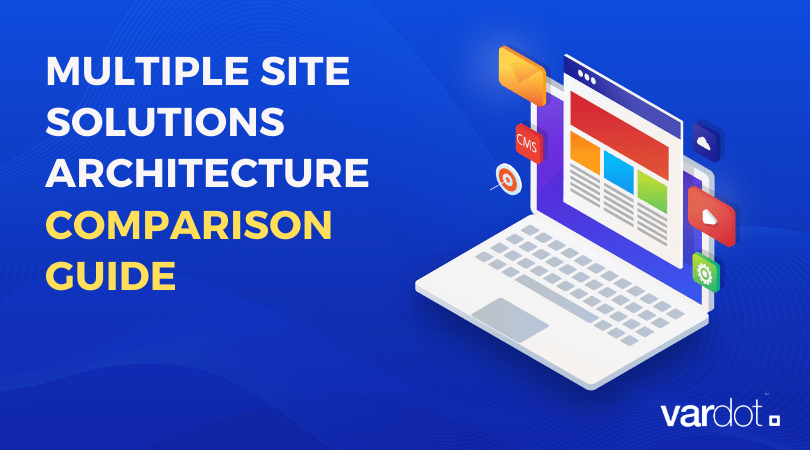دليل منسق حقل مخططات دروبال

تعتمد العديد من الشركات (خاصة العاملة في القطاع المالي ) على عرض تحليل البيانات على مواقعها على الويب. تتم مشاركة طبيعة هذه البيانات الأولية قبل العرض النهائي بين مصادر وحقول مختلفة ويتم جمعها من كيانات متعددة مع خيار تصفية معايير معينة.
أفضل حل لبناء مثل هذه المواقع على Drupal os وحدة الرسوم البيانية التي تتيح عرض البيانات والإحصاءات المخططة المستردة من عرض المشاهدات.
ولكن ماذا لو كنت بحاجة لعرض إحصائيات أو بيانات عن الكيان نفسه؟ العقدة أم المستخدم أم الفقرة؟
عادة ما تكون البيانات التي تحتاجها داخل العقدة نفسها ويمكن عرض هذه البيانات ويجب إدارتها من شاشة إدارة العقدة. ومع ذلك ، فإن هذا الخيار غير مدعوم مباشرة بواسطة وحدة الرسوم البيانية في الوقت الحالي.
قمنا بتطوير وحدة نمطية جديدة تسمى Charts Field Formator . ستمكن هذه الوحدة محرري مواقع الويب من معالجة وعرض أي بيانات باستخدام أي نوع مخطط مفضل أيضًا.
إذا كنت محرر موقع على شبكة الإنترنت يعرف أن عملك سيستفيد من هذه الوحدة الجديدة ، فاتبع هذا الدليل سهل الاستخدام الذي يسمح لك بعرض أي بيانات رسم بياني دون الحاجة إلى الخبرة التقنية:
1. قم بتثبيت منسق حقل التخطيطات وتبعياته
تثبيت وتمكين وحدة تنسيق حقل المخططات وتبعياتها. يعتمد ذلك بشكل أساسي على وحدتين:
- وحدة الرسوم البيانية على وجه التحديد الوحدة الفرعية Highcharts ، وكلاهما مسؤول عن تقديم الرسم البياني.
- وحدة TableField ؛ مما يسهل تحرير بيانات الرسم البياني أو استيرادها كملف قيم مفصولة بفواصل (CSV).
2. إضافة حقل جديد
أضف حقلاً جديدًا من النوع: "حقل الجدول" في الكيان الذي تريد عرض المخطط به.
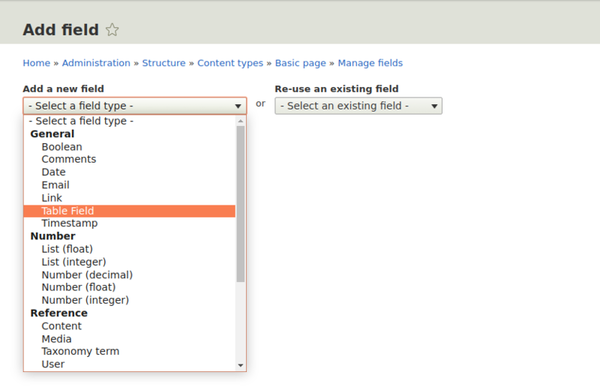
3. اختر "مخططات" في تنسيق الحقل
انتقل إلى وضع عرض الكيان (أي / admin / هيكل / أنواع / إدارة / صفحة / عرض لنوع محتوى الصفحة الأساسي) واختر "مخططات" كتنسيق حقل.

4. إضافة محتوى جديد
إضافة محتوى جديد إلى الكيان الذي يحتوي على حقل "حقل الجدول" لإضافة بياناته ؛ إما يدويًا أو عن طريق استيراده كملف CSV. يمكن العثور على نموذج ملف CSV هنا .
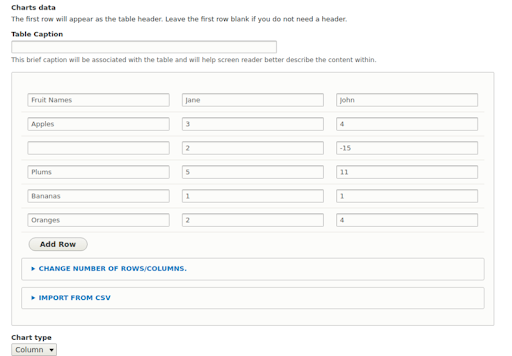
5. تكوين الإعدادات الافتراضية لوحدة الرسوم البيانية
انتقل إلى / admin / config / content / المخططات من أجل تغيير التكوين الافتراضي للمخططات مثل نوع المخطط (مثل العمود والخط والدائري وغير ذلك) واللون.
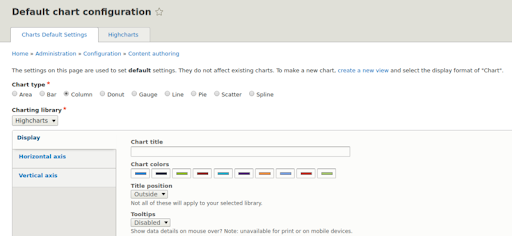
6. اختياريًا قم بإضافة حقل "نوع التخطيط"
في حالة الحاجة إلى منح محرر الموقع خيار تغيير نوع المخطط لكل مثيل كيان ، يمكنك إضافة حقل "نص" قائمة الأنواع مع اسم الجهاز field_chart_type ، وإلا ، سيتم جلب نوع المخطط من الإعدادات الافتراضية للمخططات التي يتم عرضها في لقطة الشاشة السابقة. يجب أن تكون خيارات الحقل كما يلي:
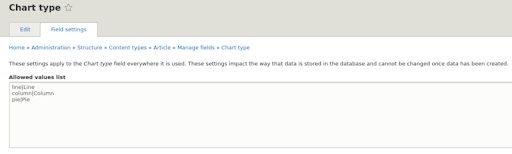
7. النتيجة ...
يجب أن تكون النتيجة النهائية للكيان والمخطط الخاص بك مماثلة لهذه النتيجة ، يمكنك إدارة عرضه في الكيان الخاص بك حسب احتياجك:
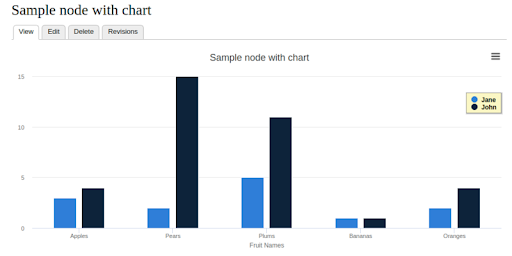
ملحوظة:
تم اختبار وحدة تنسيق حقل المخططات باستخدام الوحدة الفرعية والمكتبة الفرعية Highcharts ، لذلك تأكد من تثبيت مكتبة Highcharts إلى مكتبات دروبال كما هو موضح هنا . ومع ذلك ، يجب أن تعمل مع أنواع الرسوم البيانية الأخرى مثل مخططات Google .
- دروبال
- دروبال 9
- دروبال 8
- وحدة الرسوم البيانية
- الرسوم البيانية
- تحليل البيانات
- عرض البيانات
- القطاع المالي